10 façons de réparer l'enregistrement d'écran n'a pas pu être enregistré en raison de 5823 sur iPhone
Publié: 2023-01-27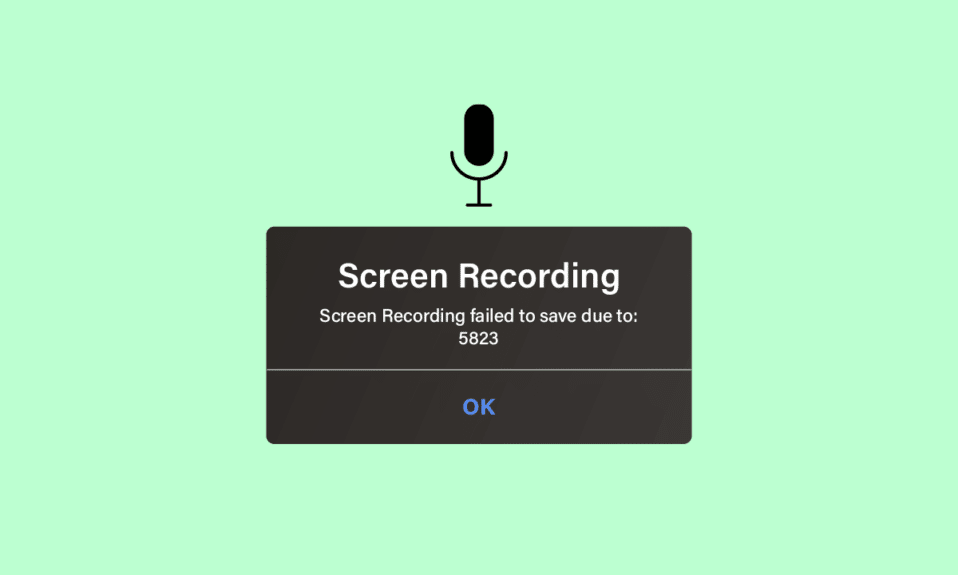
iPhone offre une fonctionnalité intégrée connue sous le nom d'enregistrement d'écran. La fonction d'enregistrement d'écran permet aux utilisateurs d'enregistrer leurs écrans sans aucune application tierce. Cette fonctionnalité permet aux utilisateurs d'enregistrer rapidement leur écran en appuyant sur le bouton d'enregistrement dans le centre de contrôle. Cependant, certaines personnes ont rencontré des erreurs dans l'enregistrement d'écran, disant que l'enregistrement d'écran n'a pas pu être enregistré en raison de 5823 ou que l'enregistrement d'écran n'a pas pu être enregistré en raison de 5831. Donc, si vous avez également rencontré un tel problème, ne vous inquiétez pas ! Dans cet article, nous expliquerons comment vous pouvez corriger l'échec de la sauvegarde de l'enregistrement d'écran en raison du problème 5823 et du code d'erreur iPhone 5823.
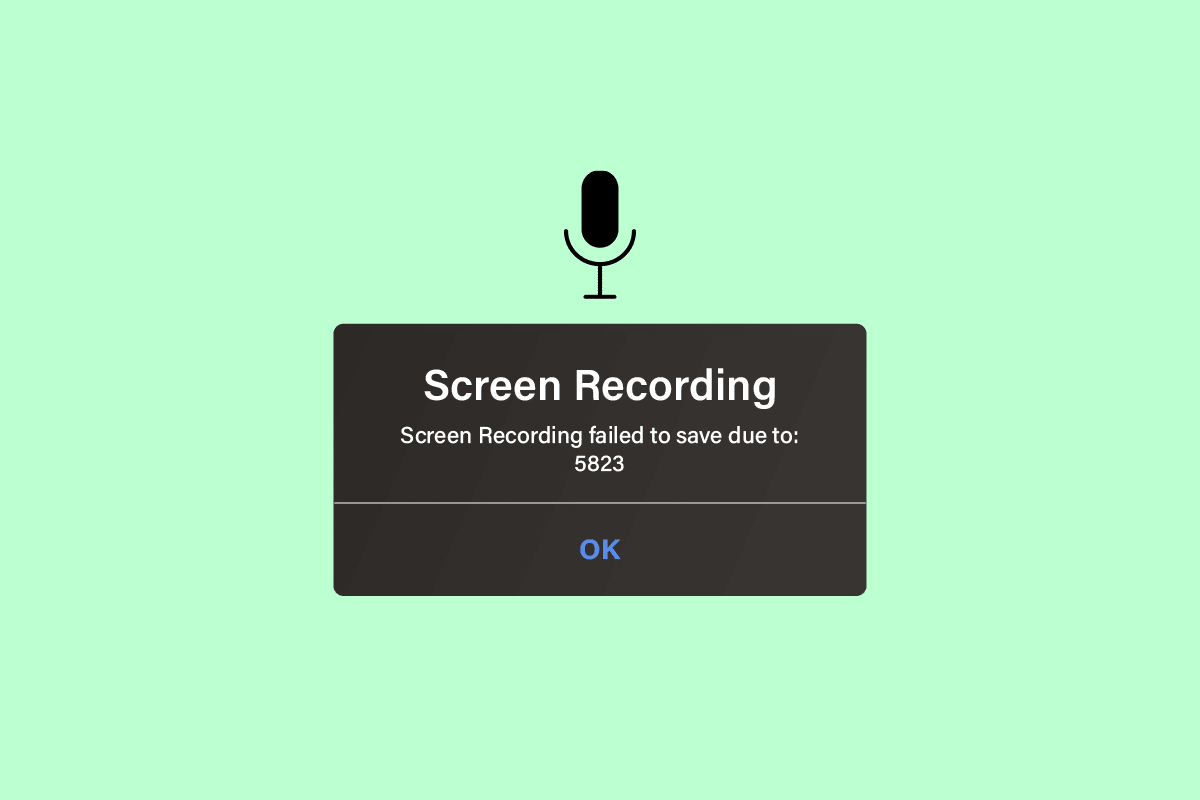
Contenu
- 10 façons de réparer l'enregistrement d'écran n'a pas pu être enregistré en raison de 5823 sur iPhone
- Qu'est-ce qui cause l'échec de l'enregistrement d'écran en raison de 5823 ?
- Comment réparer l'enregistrement d'écran n'a pas pu être enregistré en raison de 5823 ?
- Méthode 1 : Redémarrez l'iPhone
- Méthode 2 : Vérifier le contenu protégé contre la copie
- Méthode 3 : Autoriser l'enregistrement d'écran
- Méthode 4 : Charger l'iPhone
- Méthode 5 : désactiver le microphone
- Méthode 6 : forcer la fermeture des applications
- Méthode 7 : Mettre à jour iOS vers la dernière version
- Méthode 8 : désactiver le mode basse consommation
- Méthode 9 : Gérer et effacer le stockage de l'iPhone
- Méthode 10 : Réinitialiser les paramètres de l'iPhone
10 façons de réparer l'enregistrement d'écran n'a pas pu être enregistré en raison de 5823 sur iPhone
Continuez à lire pour trouver les méthodes expliquant comment réparer l'enregistrement d'écran n'a pas pu être enregistré en raison d'un problème 5823 en détail avec des illustrations utiles pour une meilleure compréhension.
Qu'est-ce qui cause l'échec de l'enregistrement d'écran en raison de 5823 ?
Avant de discuter des correctifs, parlons d'abord des causes de l'échec de la sauvegarde de l'enregistrement d'écran en raison de 5823. Ce problème peut survenir pour plusieurs raisons .
- Ce problème peut se produire lorsque vous essayez d'enregistrer du contenu protégé par des droits d' auteur ou protégé.
- Une autre raison peut être la mémoire pleine de l'appareil . Votre vidéo enregistrée ne peut pas être sauvegardée s'il n'y a pas d'espace disponible .
- Ce problème peut également être dû à des problèmes techniques .
- Une autre raison pour laquelle le code d'erreur iPhone 5823 apparaît peut être due à un bogue qui peut être présent dans votre iPhone.
Comment réparer l'enregistrement d'écran n'a pas pu être enregistré en raison de 5823 ?
Si vous souhaitez corriger l'enregistrement d'écran n'a pas pu être enregistré en raison de 5823 ou l'enregistrement d'écran n'a pas pu être enregistré en raison de 5831, vous pouvez essayer les méthodes indiquées ci-dessous.
Méthode 1 : Redémarrez l'iPhone
Vous pouvez redémarrer votre iPhone pour résoudre le problème d'enregistrement d'écran impossible à enregistrer. Le redémarrage de l'appareil peut aider à éliminer les bogues et les problèmes qui pourraient être à l'origine de ce problème.
Pour redémarrer votre appareil iOS, suivez les étapes ci-dessous.
1. Appuyez et maintenez enfoncés les boutons Power + volume de votre iPhone.
2. Maintenant, faites glisser le curseur vers la droite pour éteindre l'iPhone.
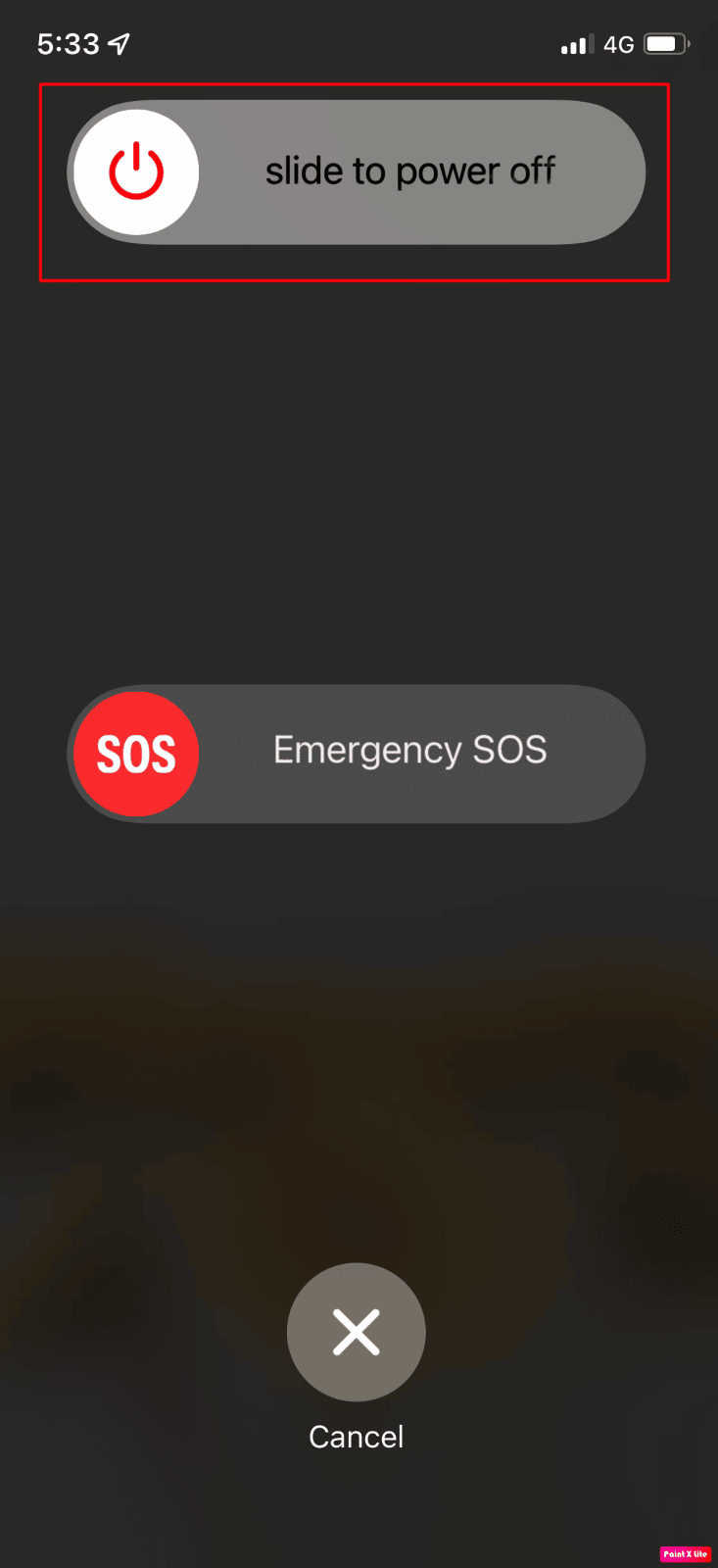
3. Une fois terminé, maintenez enfoncé le bouton d'alimentation pour redémarrer l'iPhone.
Méthode 2 : Vérifier le contenu protégé contre la copie
Si vous constatez que votre iPhone ne peut pas enregistrer certains contenus protégés, cela signifie que le contenu est protégé contre la copie. Ainsi, vous n'êtes pas autorisé à enregistrer le contenu protégé par la loi sur le droit d'auteur . Dans cette situation, votre appareil iPhone n'a aucun problème. Assurez-vous que vous n'enregistrez pas de contenu protégé contre la copie sur votre appareil.
Méthode 3 : Autoriser l'enregistrement d'écran
Pour activer l'enregistrement d'écran, vous pouvez suivre les étapes ci-dessous.
1. Ouvrez l'application Paramètres sur votre iPhone.
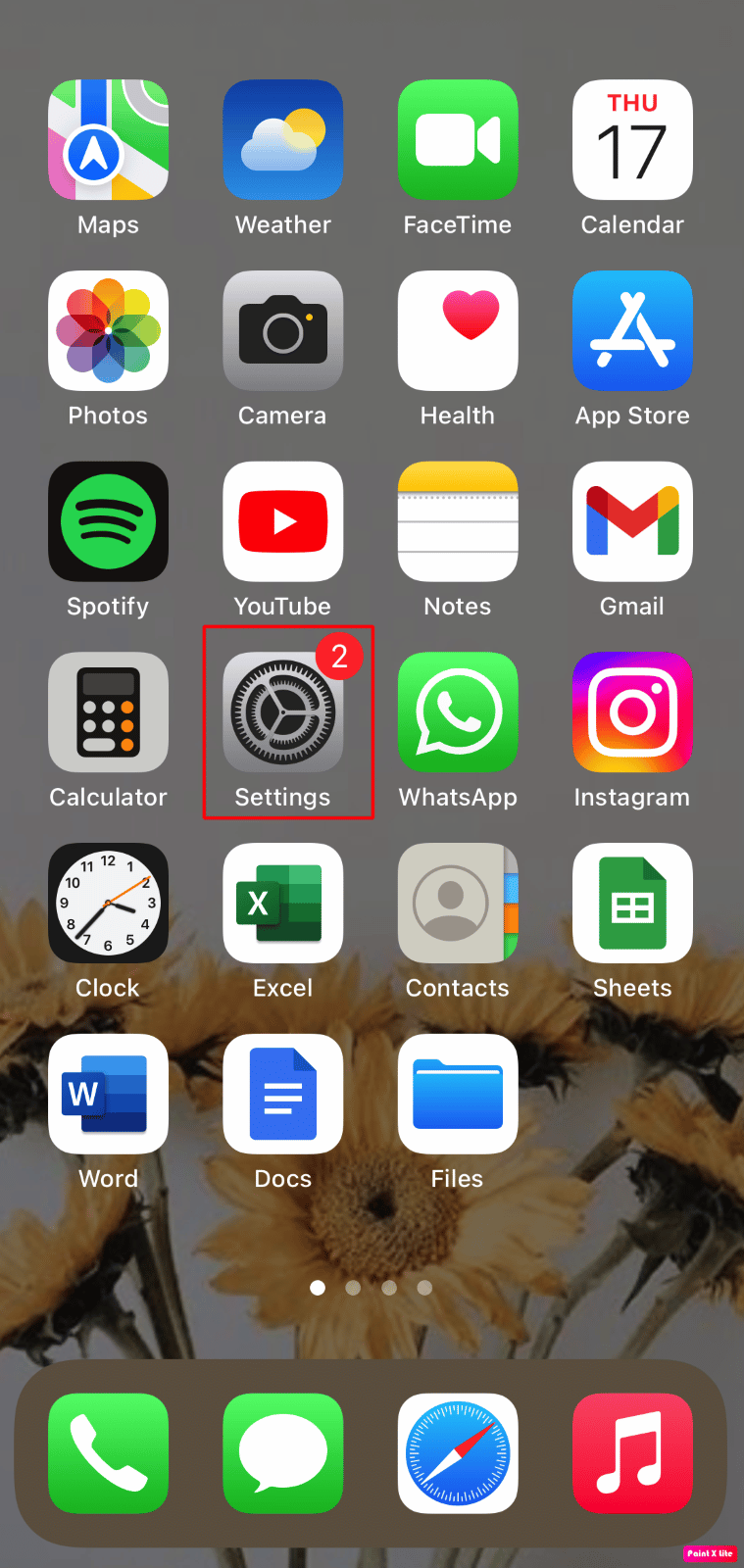
2. Ensuite, appuyez sur l'option Temps d'écran .
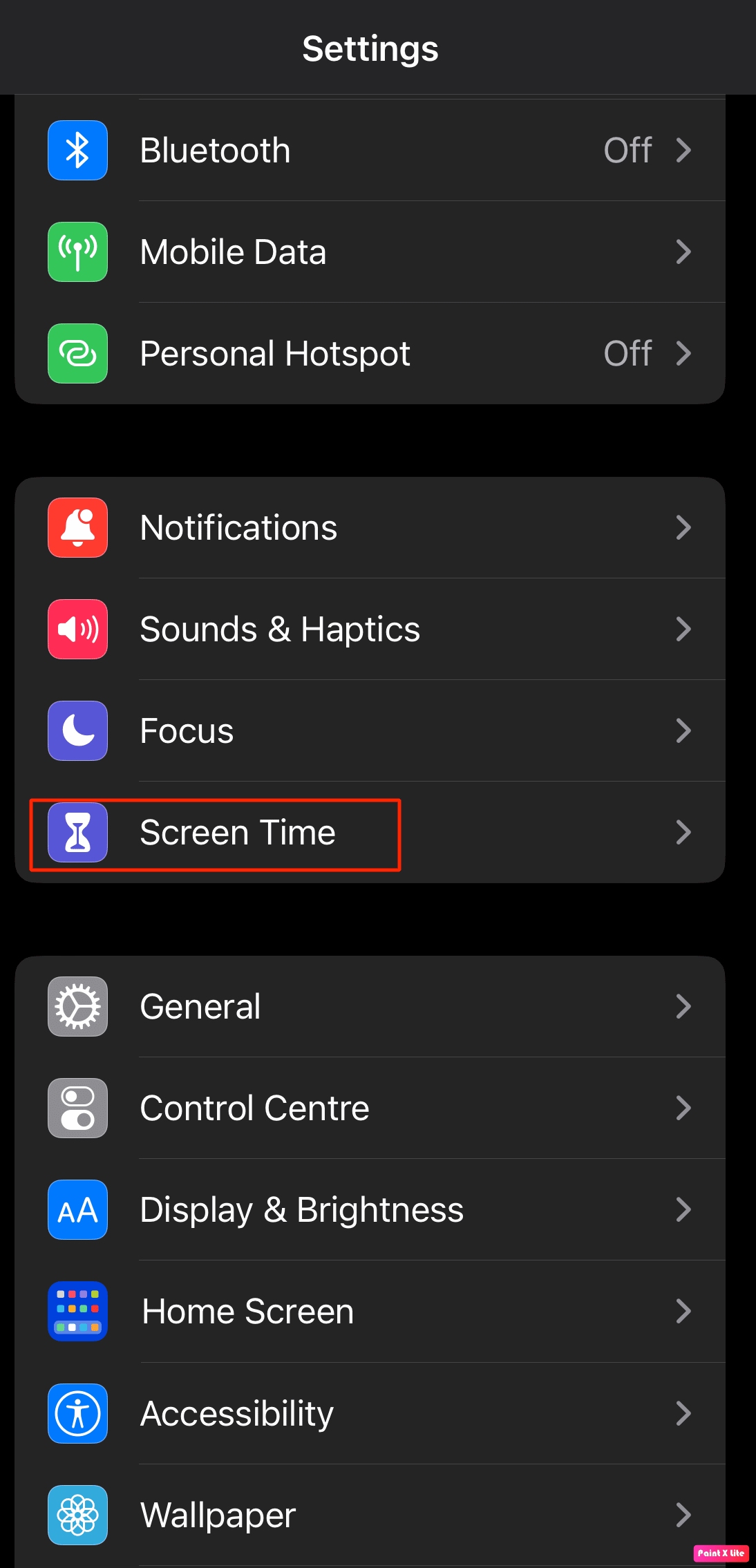
3. Appuyez sur l'option Restrictions de contenu et de confidentialité .
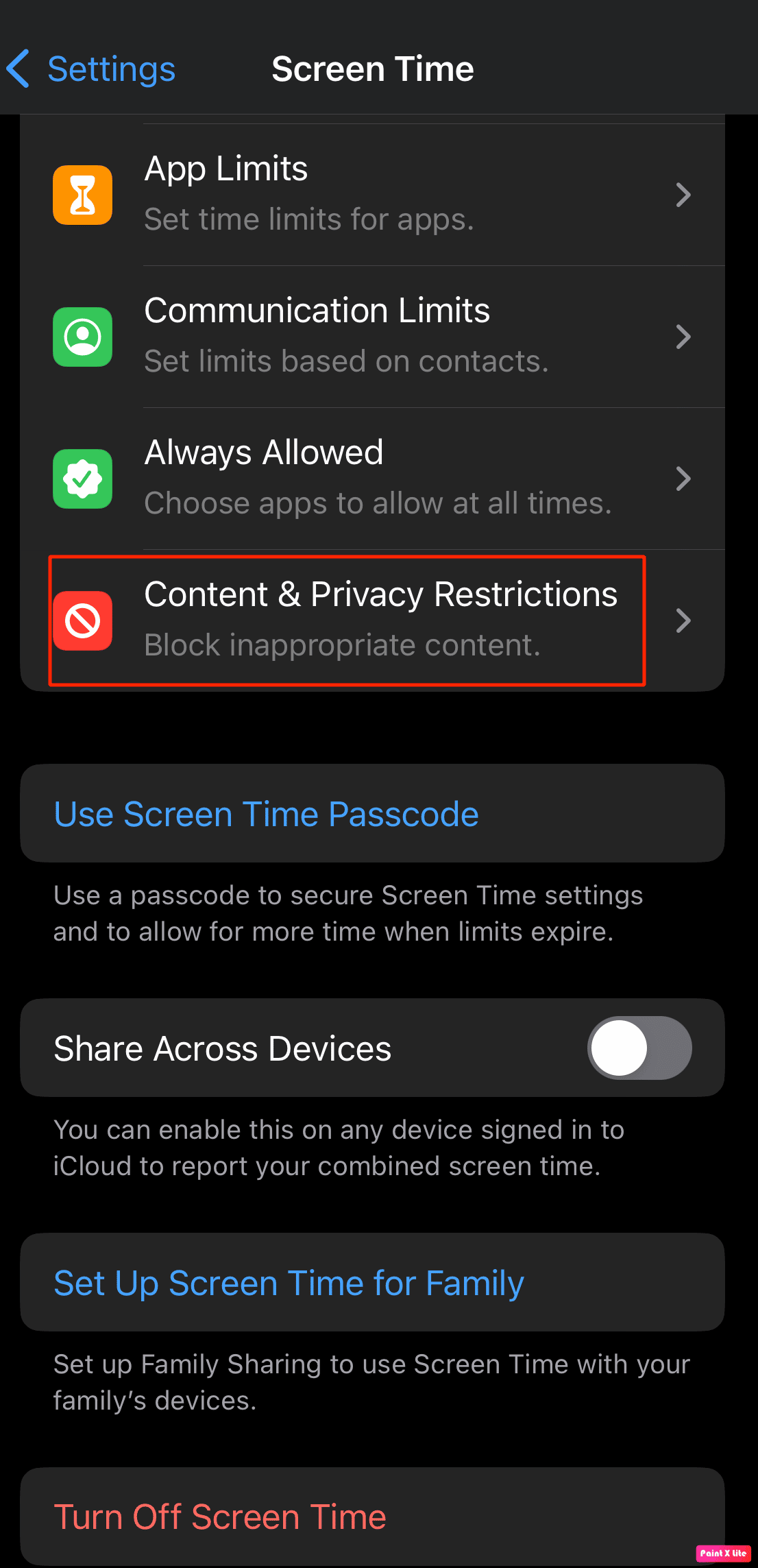
4. Sélectionnez l'option Choisir les restrictions .
5. Ensuite, appuyez sur l'option Enregistrement d'écran et réglez-la sur l'option Autoriser .
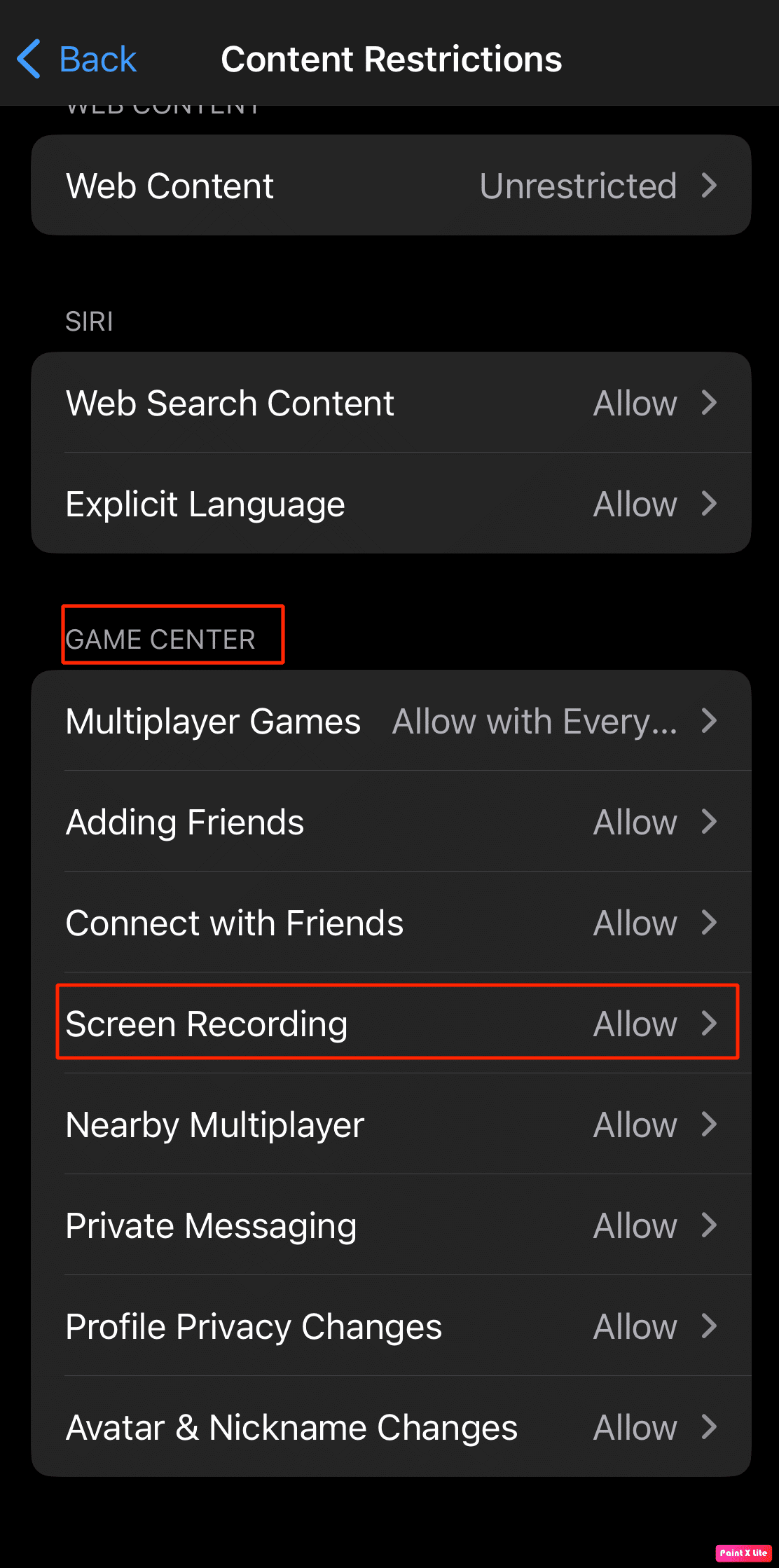
Lisez aussi : Comment installer la même application deux fois sans espace parallèle sur iPhone
Méthode 4 : Charger l'iPhone
Si votre iPhone a une batterie faible , cela peut entraîner l'échec de la sauvegarde de l'enregistrement d'écran en raison d'un problème 5823. Cela se produit parce que votre iPhone dirige toute la batterie restante pour compléter les fonctions de base du téléphone et certaines fonctionnalités sont interdites pour faire fonctionner l'appareil pendant une période plus longue. Dans ce cas, chargez d'abord votre iPhone , puis procédez à l'enregistrement d'écran .
Méthode 5 : désactiver le microphone
Vos appareils iOS s'appuient sur un mécanisme pour empêcher l'enregistrement des bruits environnants lorsque vous enregistrez l'écran, y compris les problèmes de hurlement du microphone. Alors, éteignez le microphone pendant l'enregistrement de l'écran ou utilisez un casque comme substitut si vous souhaitez enregistrer l'écran avec votre microphone allumé.
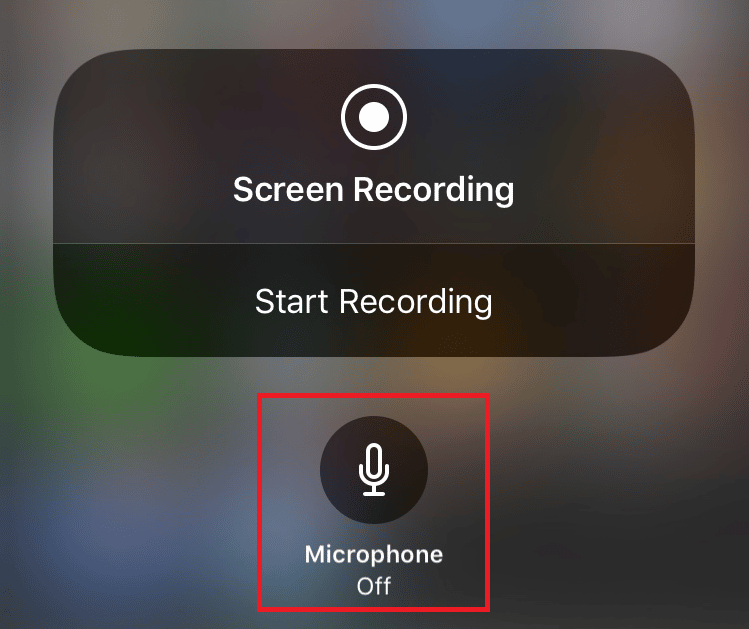
Méthode 6 : forcer la fermeture des applications
Si vous faites face à un enregistrement d'écran qui n'a pas pu être enregistré en raison de problèmes 5823, essayez de forcer la fermeture des applications sur votre appareil. Forcer la fermeture des applications est un moyen rapide de résoudre le problème.

Suivez les étapes ci-dessous pour forcer la fermeture des applications sur votre iPhone :
- Sur l'iPhone X ou le dernier modèle d'iPhone : Balayez vers le haut depuis le bas et arrêtez-vous au milieu de votre écran pour voir toutes les applications que vous avez utilisées récemment.
- Sur iPhone 8 ou un modèle d'iPhone antérieur : Double-cliquez sur le bouton d'accueil pour voir les applications que vous avez récemment utilisées.
Après cela, toutes les applications d'arrière-plan apparaîtront, fermez-les et empêchez-les de s'exécuter en arrière-plan avant de démarrer le processus d'enregistrement d'écran pour corriger le code d'erreur iPhone 5823.
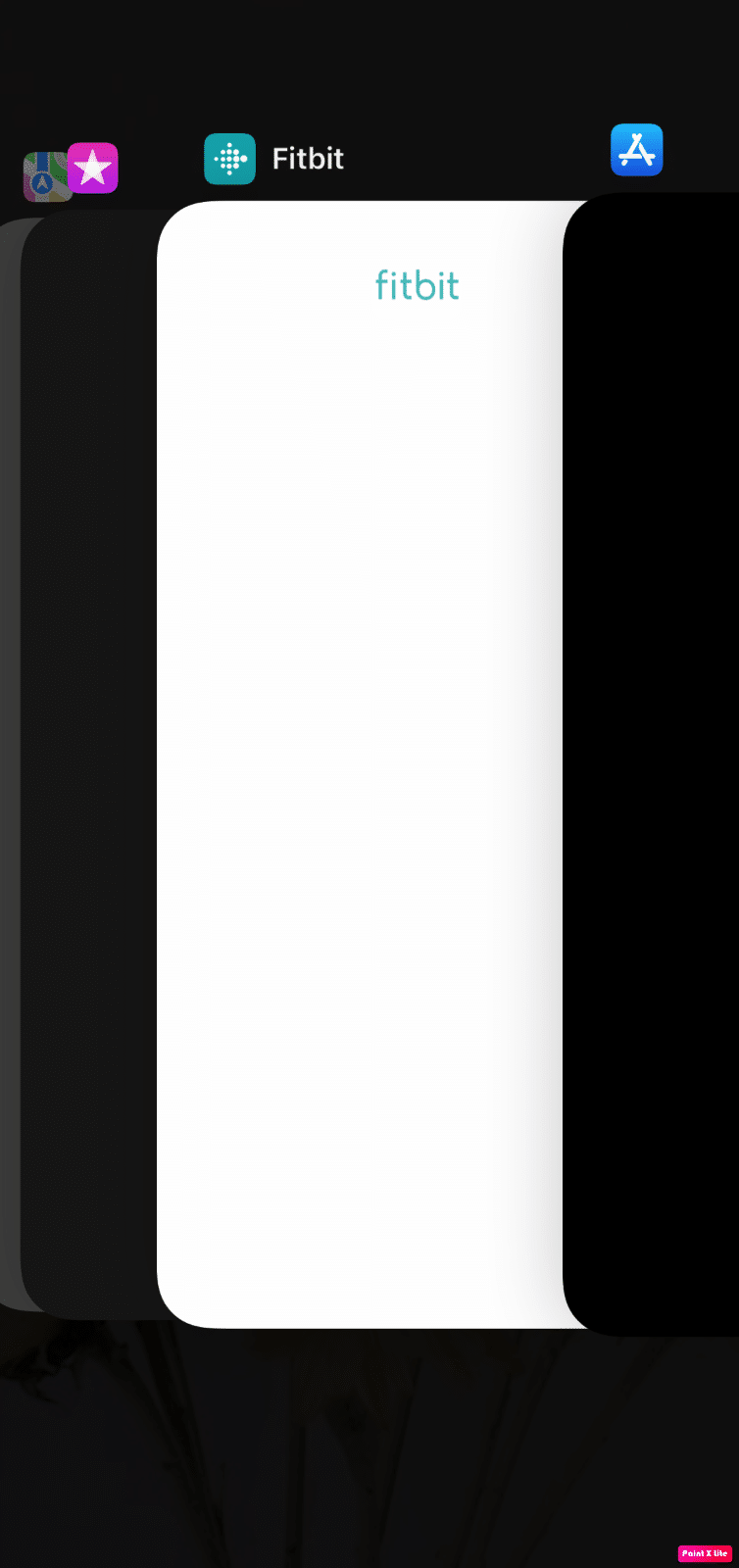
Lisez aussi : Comment réparer le décalage de partage d'écran Discord
Méthode 7 : Mettre à jour iOS vers la dernière version
Ne pas mettre à jour votre appareil vers la dernière version peut entraîner des problèmes et des bogues dans votre appareil, provoquant ainsi une erreur indiquant que l'enregistrement d'écran n'a pas pu être enregistré en raison de 5823. Il est donc essentiel de garder votre iPhone à jour.
Suivez les étapes ci-dessous pour mettre à jour votre appareil iOS.
1. Lancez les paramètres de l'iPhone.
2. Appuyez sur l'option Général .
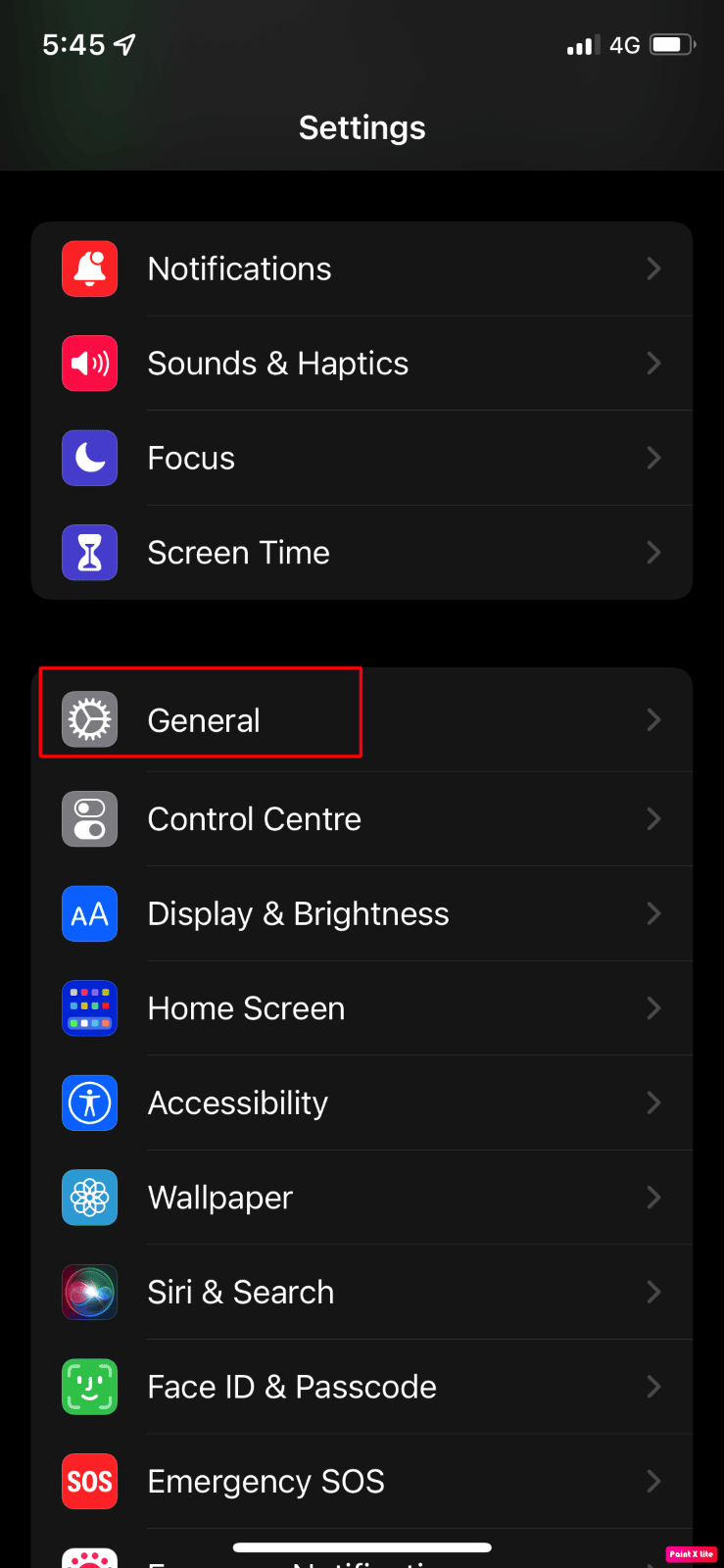
3. Ensuite, appuyez sur l'option Mise à jour du logiciel.
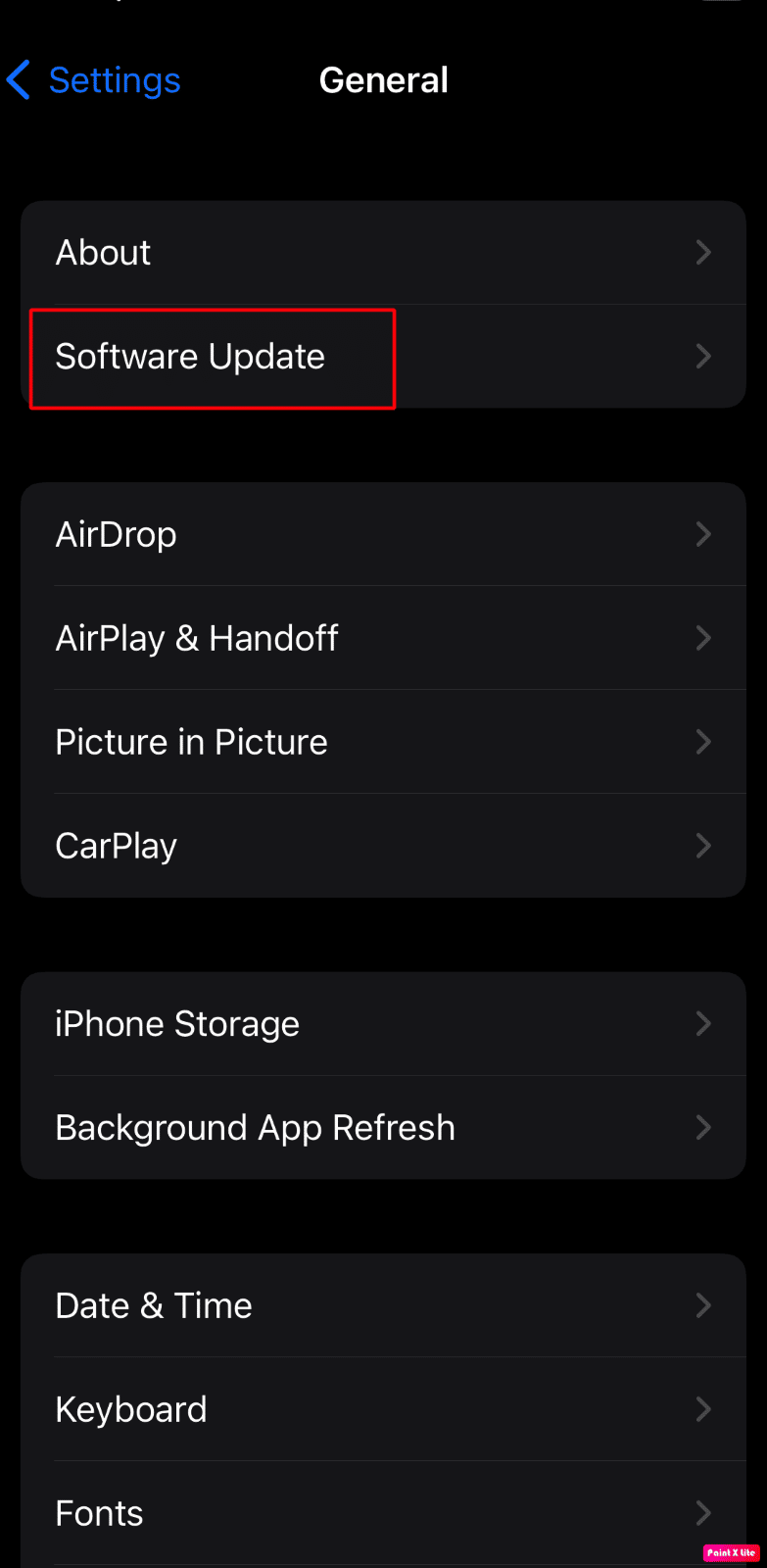
4. Appuyez sur l'option Télécharger et installer .
Remarque : Si un message apparaît vous demandant de supprimer temporairement des applications car iOS a besoin de plus d'espace pour la mise à jour, appuyez sur Continuer ou Annuler .
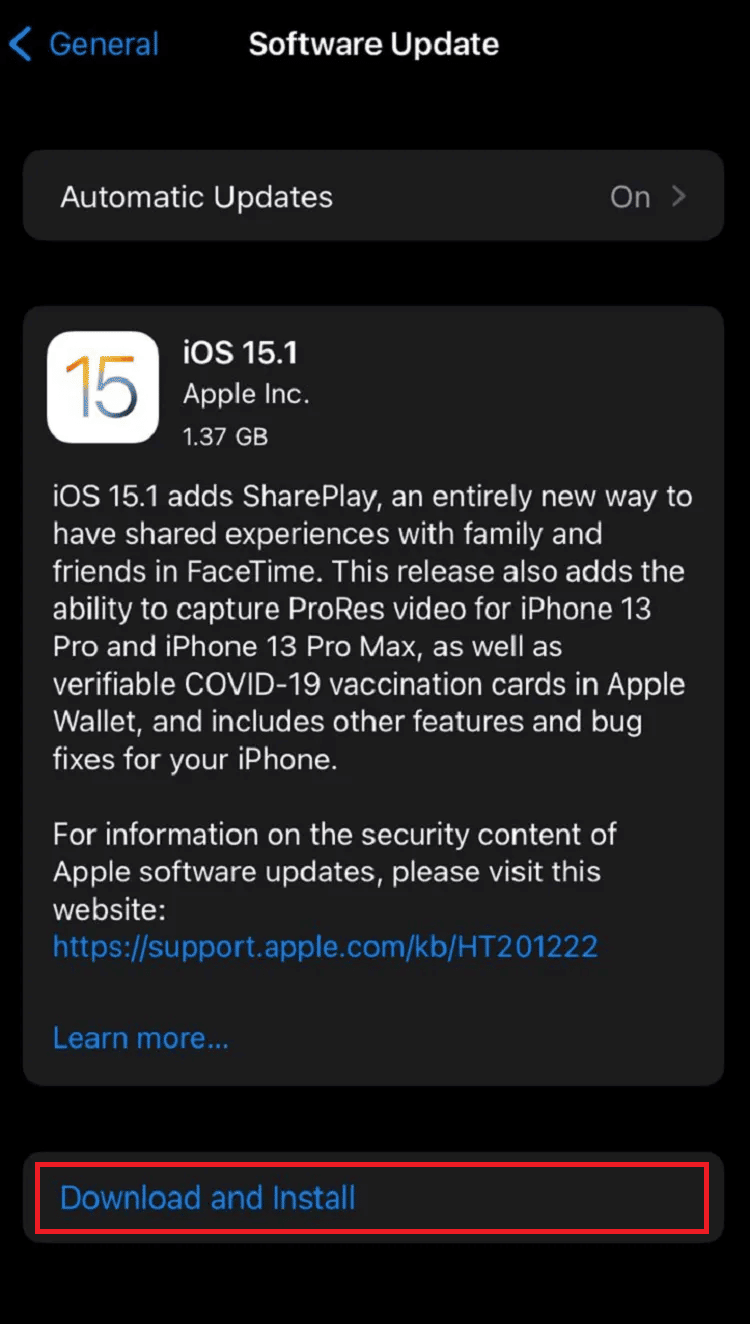
5A. Si vous souhaitez que la mise à jour se produise immédiatement , appuyez sur l'option Installer .
5B. Ou, si vous appuyez sur Installer ce soir et branchez votre appareil iOS avant de dormir, votre appareil sera mis à jour automatiquement pendant la nuit .
Remarque : Vous avez également la possibilité d'installer le logiciel plus tard en choisissant Me rappeler plus tard .
Méthode 8 : désactiver le mode basse consommation
Lorsque vous activez le mode faible consommation sur votre iPhone, certaines fonctionnalités sont désactivées sur votre appareil pour économiser la batterie . Lorsque le mode faible consommation est activé, la couleur du niveau de la batterie de votre iPhone passe du vert au jaune. L'invite du mode faible consommation s'affiche lorsque le pourcentage de batterie de votre iPhone tombe automatiquement en dessous de 20 %. Si vous souhaitez que la durée de vie de la batterie de votre téléphone soit préservée, vous pouvez garder votre appareil en mode faible consommation.
Mais le mode basse consommation limite les capacités des autres parties de votre appareil et peut entraîner l'échec de l'enregistrement d'écran en raison de problèmes 5831. Pour désactiver le mode faible consommation, suivez les étapes ci-dessous.
1. Ouvrez les paramètres sur votre iPhone.
2. Ensuite, appuyez sur l'option Batterie .
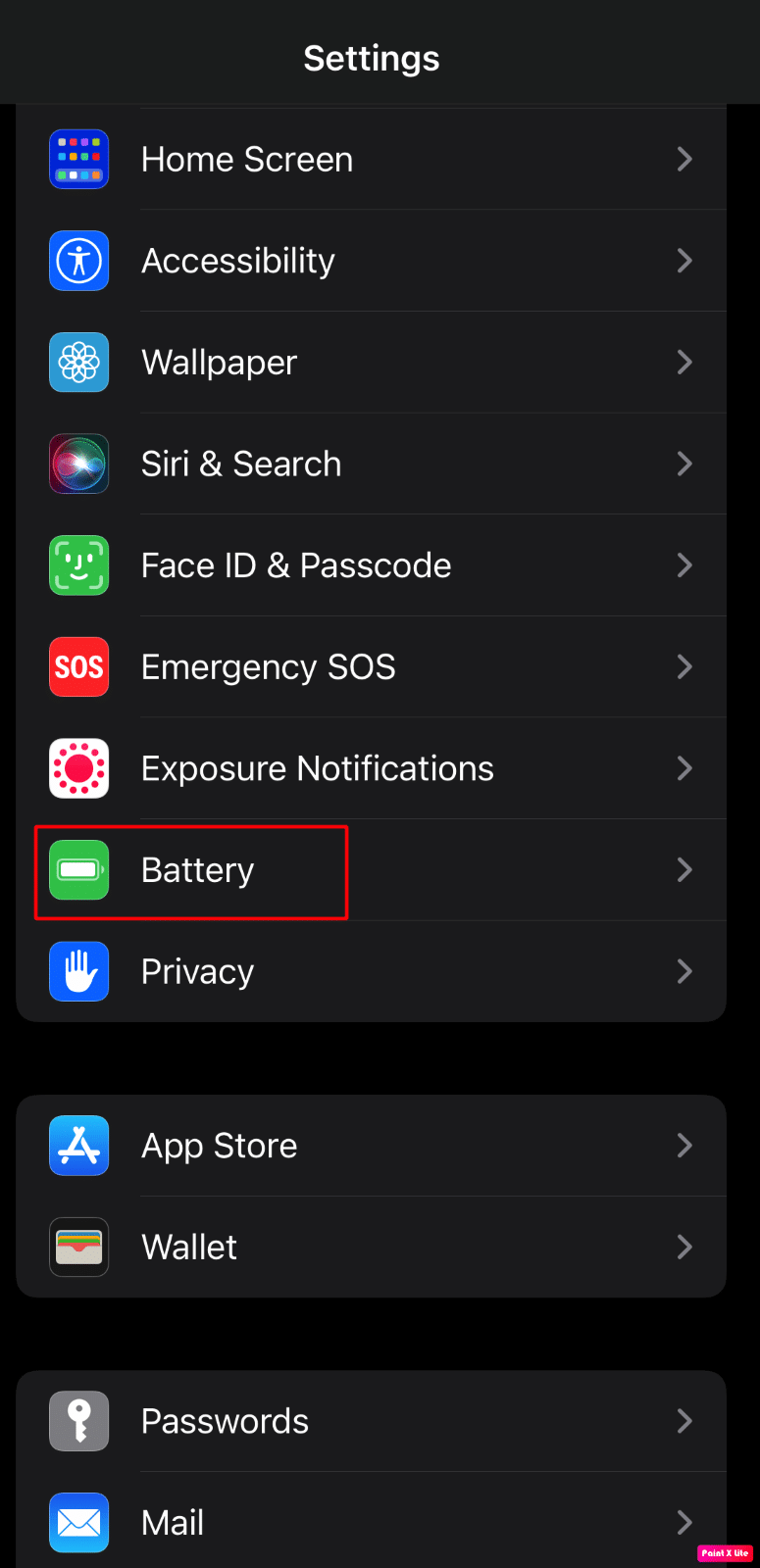
3. Désactivez la bascule pour l'option Mode faible consommation .
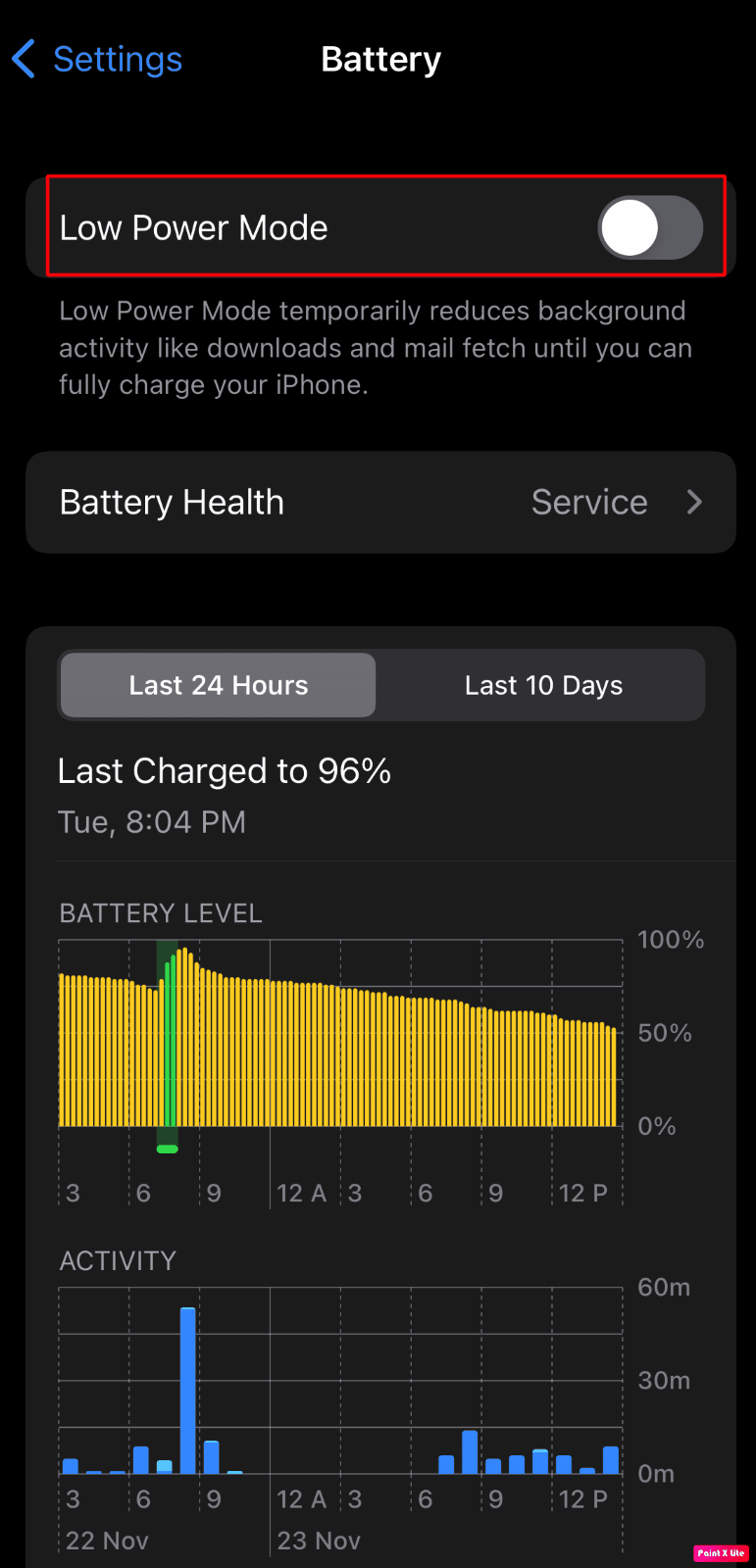
A lire aussi : Comment désactiver le mode veille sur iPhone
Méthode 9 : Gérer et effacer le stockage de l'iPhone
Une capacité de stockage insuffisante ou moins d'espace sur votre iPhone peut entraîner l'échec de la sauvegarde de l'enregistrement d'écran en raison de problèmes 5823. Ainsi, il est nécessaire de supprimer les données de votre iPhone qui ne sont plus nécessaires pour faire de la place. Si vous souhaitez opter pour cette méthode, suivez notre guide sur 12 façons de résoudre le problème complet du stockage iPhone pour découvrir les différentes méthodes pour gérer et nettoyer efficacement votre stockage iPhone.
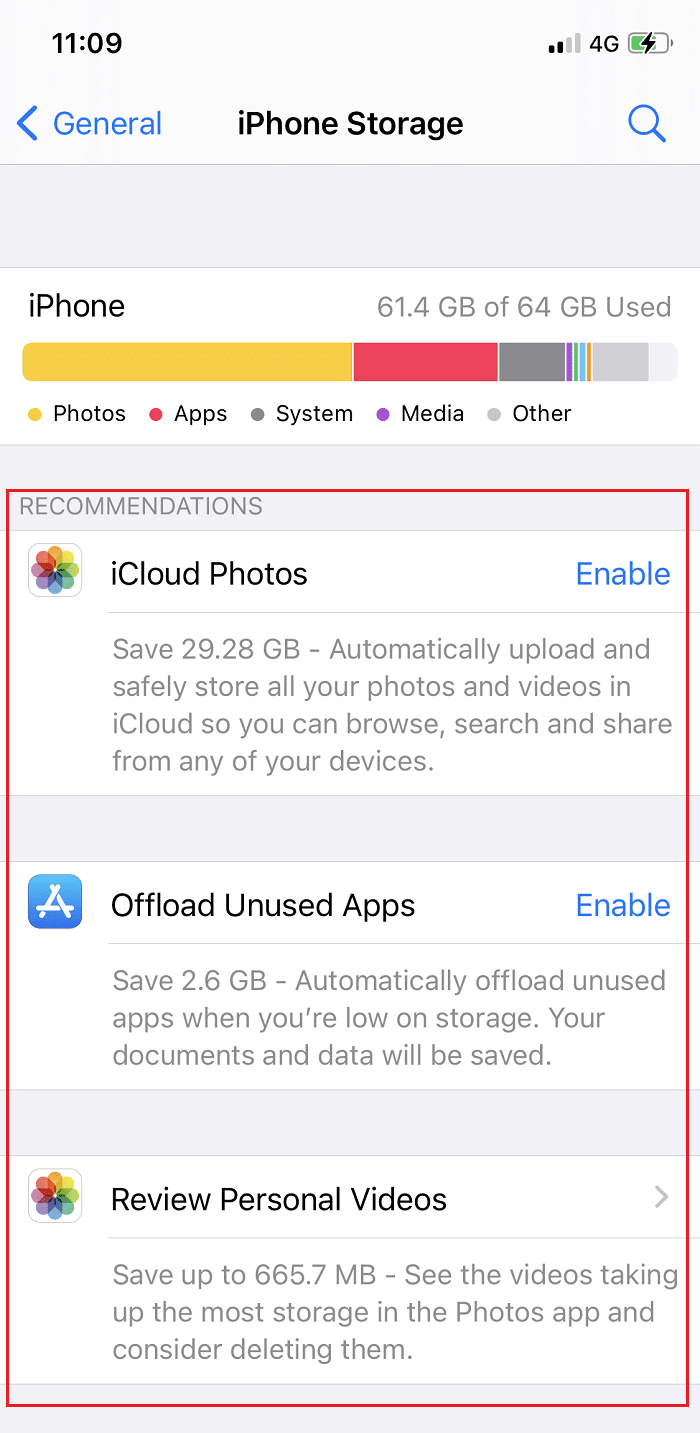
Méthode 10 : Réinitialiser les paramètres de l'iPhone
Si votre iPhone indique que l'enregistrement d'écran a échoué, vous pouvez sélectionner l'option de réinitialisation des paramètres de l'iPhone sur votre appareil pour résoudre le problème. Si vous voulez essayer cette méthode, suivez les étapes ci-dessous.
Remarque : La réinitialisation de votre iPhone est une mesure extrême et elle supprimera toutes les données et informations de votre iPhone. Après la réinitialisation d'usine, vous devrez recommencer complètement. Assurez-vous de sauvegarder toutes les données requises, puis suivez les étapes suivantes.
1. Tout d'abord, accédez à l'application Paramètres sur votre appareil.
2. Ensuite, appuyez sur l'option Général .
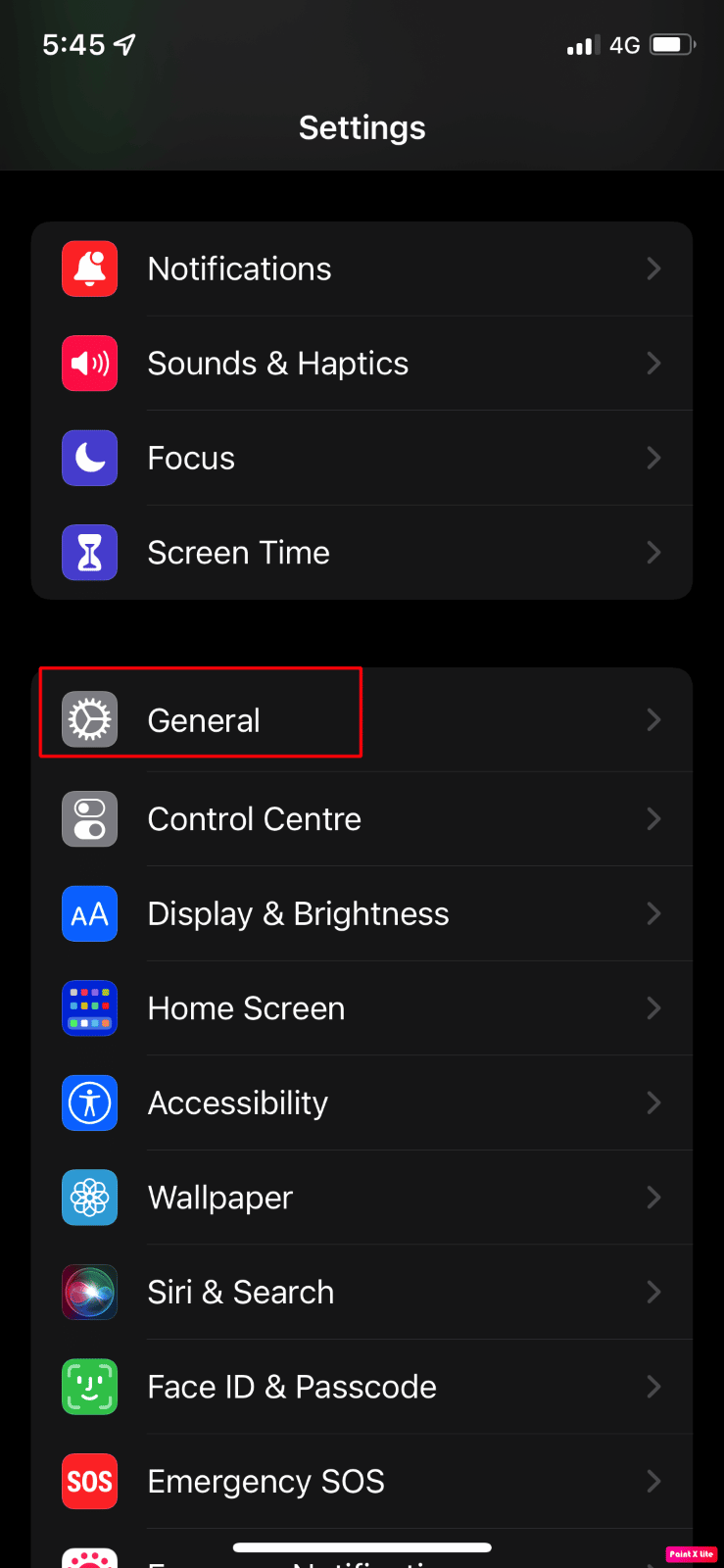
3. Ensuite, sélectionnez l'option Transférer ou Réinitialiser l'iPhone .
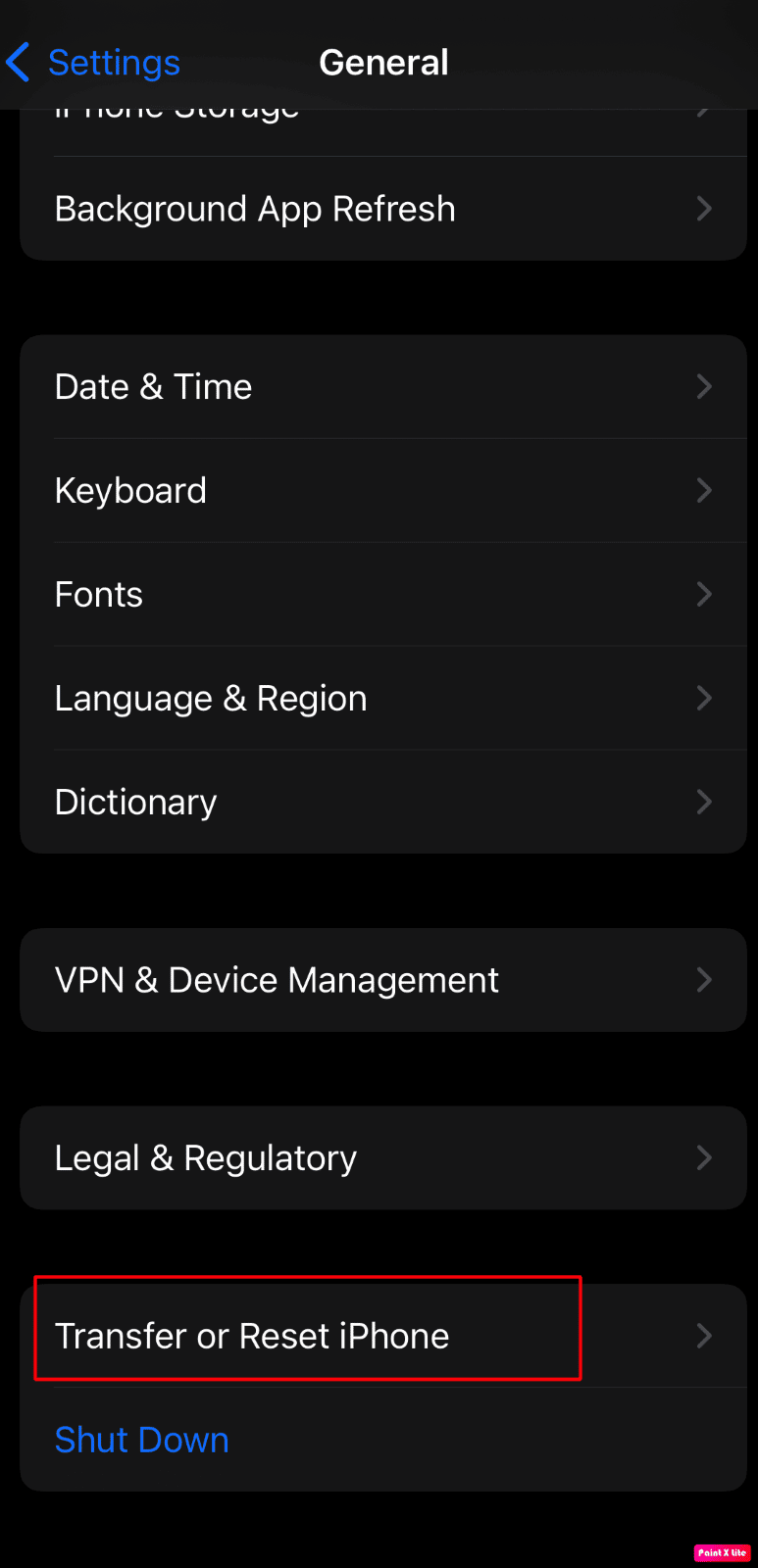
4. Après cela, appuyez sur Réinitialiser > Réinitialiser tous les paramètres .
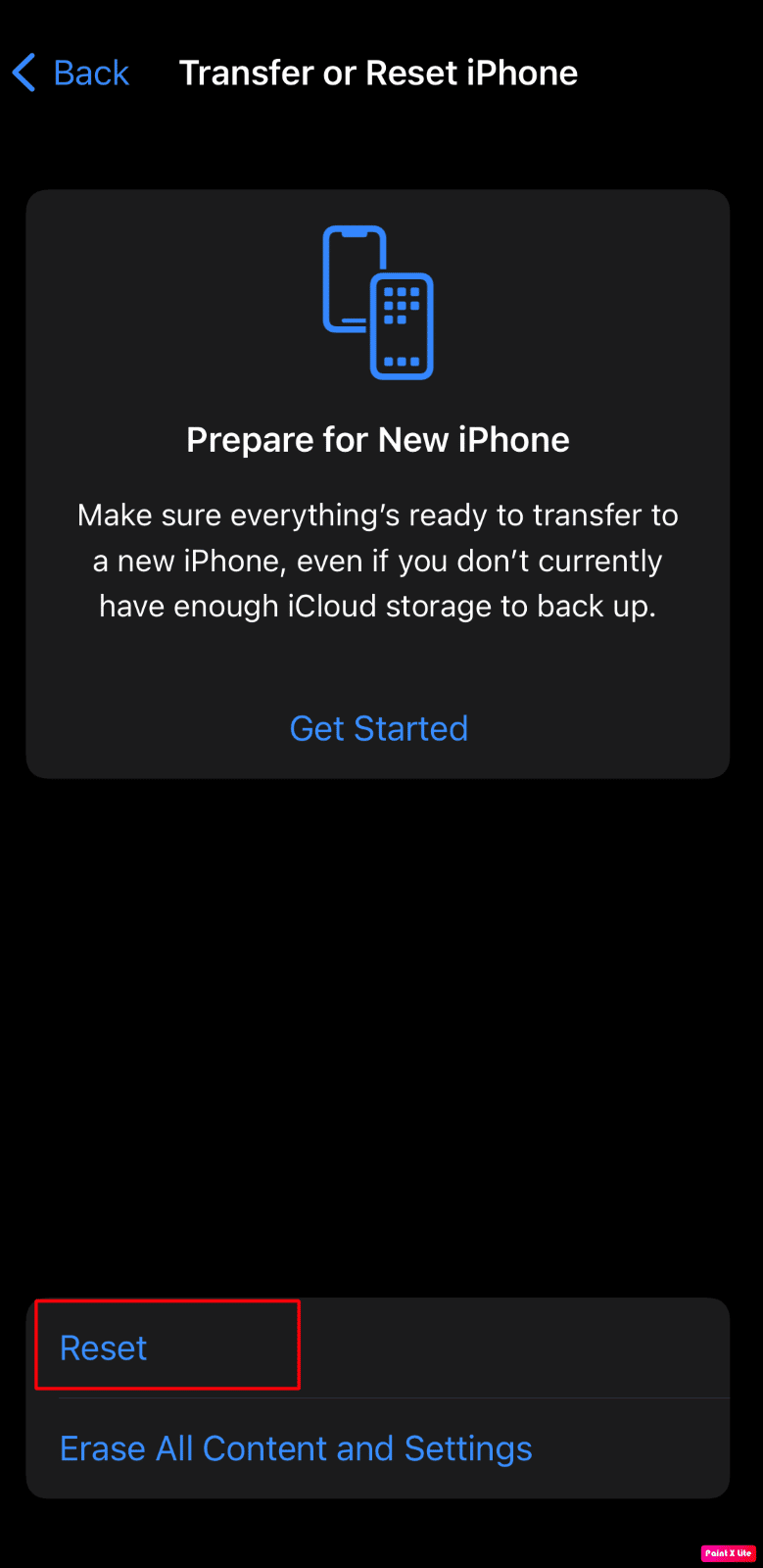
Recommandé :
- Comment modifier les sons de notification pour différentes applications sur Samsung
- Apple publie la mise à jour iOS 16.3 dans le monde entier
- Comment réparer les AirPods connectés mais le son provenant du téléphone
- Comment activer l'enregistreur d'écran intégré sur Android 10
Nous espérons que vous avez trouvé cet article utile car nous avons discuté des causes et des méthodes pour corriger l' échec de la sauvegarde de l'enregistrement d'écran en raison du problème 5823 et du code d'erreur iPhone 5823. N'hésitez pas à nous contacter avec vos questions et suggestions via la section commentaires ci-dessous. Faites-nous également savoir ce que vous voulez savoir ensuite .
